今天小编给大家分享一个快速解决excel小问题教程,遇到问题不去靠别人忙自己照样可以解决,很多小技巧都是我们自己可以做到的,只是学无止境,只有想不到,没有做不到!
【 tulaoshi.com - 软件应用 】
调用某些应用程序或者是单位内部的数据库,从这些应用程序或者是数据库当中导出数据,汇总之后上报领导审阅,这是职场朋友们经常要做的事。大多说情况下从系统中导出来的数据大都比较智能,不需要任何的编辑就可以直接使用。但是偶尔还是会出现导出的数据变形的情况,面对这个问题,可以考虑转换为Excel电子表格,毕竟这样更便于数据的分析。现在的问题是需要导出的数据并不支持Excel,那么有什么好的解决方法呢?
有两种方法,大家都会操作,就是直接修改文本文件的后缀,或者打开Excel之后,将文本文件直接拖拽到Excel窗口。操作之后你会发现所有数据都全部默认放在每一列的第一个单元格 ),这样的效果与直接使用记事本打开几乎没有区别,但一个一个的手工输入到Excel单元格是不可能的事。
由于这些记录都是以“逗号”分隔,而且这些从数据库导出的数据,字段一般都是对应的,一个字段对应一个数值。那么我们就可以利用Excel中的分隔符去尝试导入,有此需求的朋友可以借此机会学习下。
简要概述
首先调出“导入文本文件”对话框,找到需要转换的文本文件,点击导入在对话框中选择一个合适的“分隔符号”后点击下一步勾选“逗号”复选框,再点击完成按钮。可以将数据放到现有或新的工作表中,当然除了“逗号”分隔以外还可以选择其他的,如分号、空格等其他的符号。
步骤如下
打开Excel,切换到“数据”选项卡,在“获取外部数据”功能组选择“来自文本”,此时会打开“导入文本文件”对话框,找到需要转换的文本文件,点击“导入”按钮,此时会打开“文本导入向导”对话框,在“请选择最合适的文件类型”下选择“分隔符号”(图1)。
(本文来源于图老师网站,更多请访问http://www.tulaoshi.com)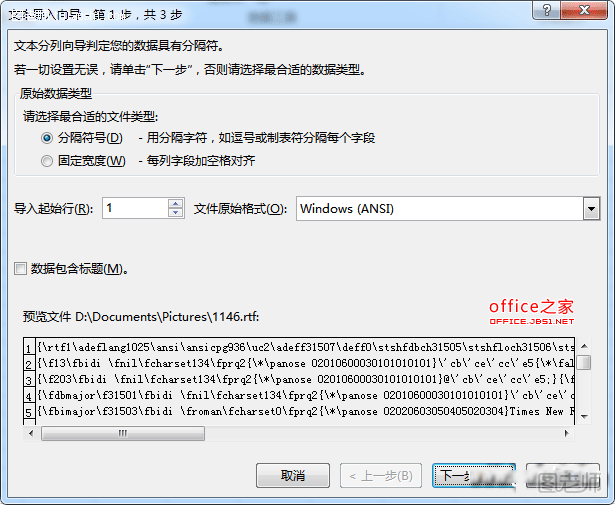 图1
图1
点击“下一步”按钮,进入下一界面之后,勾选“逗号”复选框(图2),进入下一步骤,选择默认的“常规”(图3),点击“完成”按钮,随后会弹出图3所示的“导入数据”对话框(图4),我们可以选择将数据放到现有工作表,也可以选择放到一个新的工作表,确认之后即可获得完美的效果,最后直接保存就可以了。
(本文来源于图老师网站,更多请访问http://www.tulaoshi.com)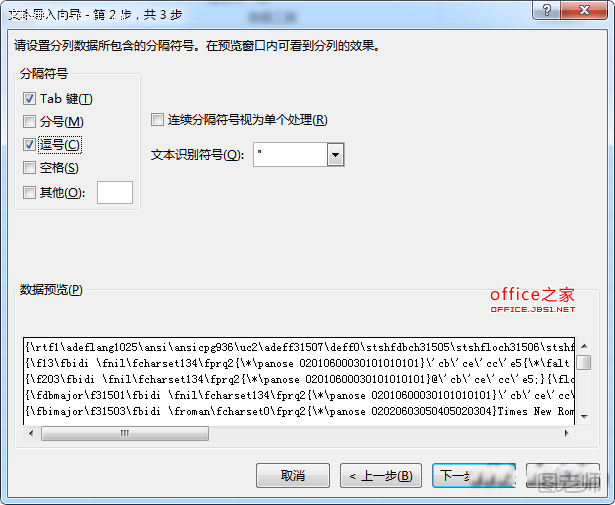 图2
图2
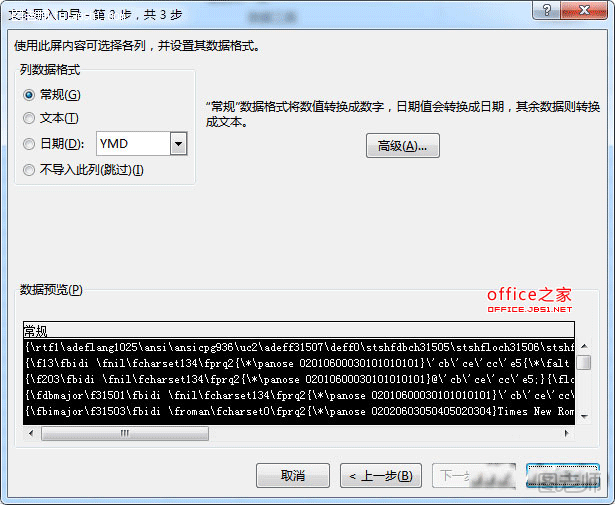 图3
图3
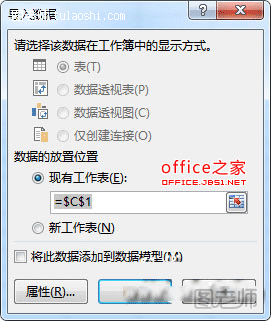 图4
图4
当然, Excel除了提供“逗号”分隔得之外,还提供了分号、空格等其他的符号,我们可以按照类似的步骤进行操作。
来源:http://www.tulaoshi.com/n/20150427/170706.html
看过《利用Excel里面的分隔符去导入文本文件以此来完成数据转换》的人还看了以下文章 更多>>